Einführung
PDF4me ist auch im Make-Workflow-Automatisierungstool mit allen PDF-Funktionen verfügbar, um Ihre Automatisierungsaufgaben zu erleichtern. Make ist eine einfache und leistungsstarke Plattform, mit der Sie Ihre Geschäfts-Apps zusammen mit PDF4me visualisieren, entwerfen und automatisieren können, um Ihre täglichen Geschäftsprozesse zu automatisieren.
Nicht nur PDF, sondern auch alle Office-Dokumente können mit Ihren Workflows in PDF konvertiert und komprimiert werden, um eine bessere Archivierung zu ermöglichen. PDF4me bietet die wichtigsten Dokumentenfunktionen wie das Konvertieren beliebiger Dokumente, Bilder als PDF, Komprimieren, Aufteilen des PDFs in mehrere Dokumente nach Seitenzahlen, Hinzufügen von Wasserzeichen zu allen Dokumentseiten usw. zusammen mit Make.
Wie man PDF4me mit Make autorisiert
Um PDF4me zu verwenden, müssen Sie sich mit grundlegender Authentifizierung anmelden. Sie können sich bei dev.pdf4me.com oder pdf4me.com registrieren. Bei der Registrierung auf dev.pdf4me.com erhalten Sie einen kostenlosen Test-API-Schlüssel von unserem Entwicklerportal. Die Anzahl der Aufrufe richtet sich nach dem gewählten Tarif. Bei einem Kauf erfolgt die Verlängerung automatisch monatlich.
Bei der Registrierung auf pdf4me.com können Sie einen API-Schlüssel im Bereich Kontoeinstellungen erhalten - verfügbar mit einem aktiven Abonnement. Die Anzahl der Aufrufe ist festgelegt und erfolgt als Einmalzahlung.
API-Schlüssel von pdf4me.com
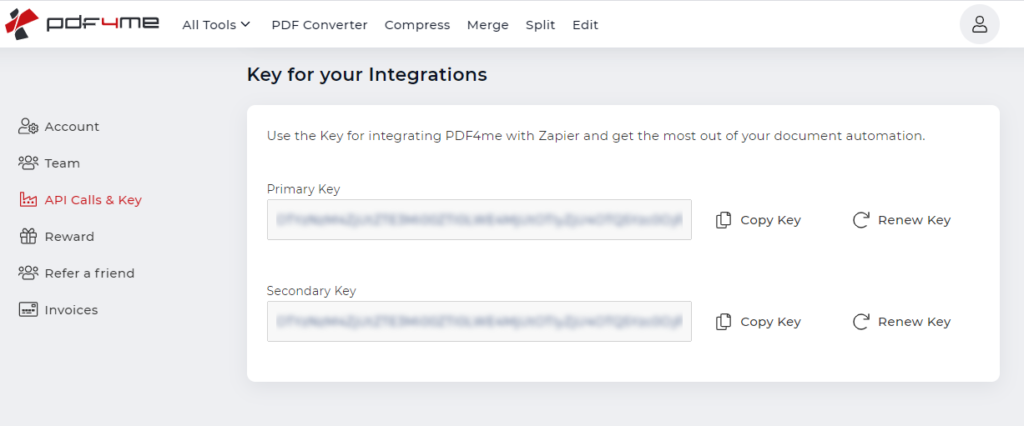
API-Schlüssel von dev.pdf4me.com
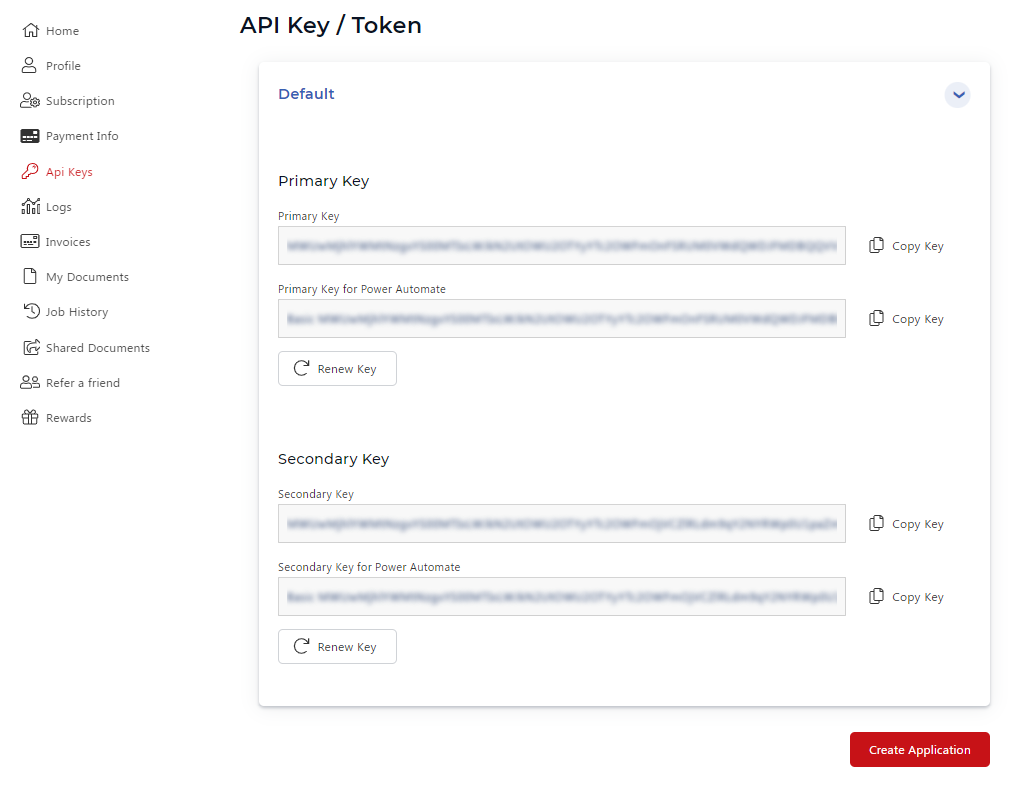
Erstellen Sie ein Szenario mit PDF4me
Jeder Basic/Pro-Benutzer kann über die auf der Kontoseite angezeigten Token auf den Dienst zugreifen. Um Ihnen zu zeigen, wie Sie unsere App in Ihrem Szenario verwenden können, betrachten wir ein Beispielszenario, wie im Bild unten dargestellt. In diesem Beispielszenario erkennen wir einen Datei-Upload zu Dropbox, laden dann die Datei herunter, konvertieren die Datei in PDF und laden dann das PDF in das Dropbox-Konto hoch.
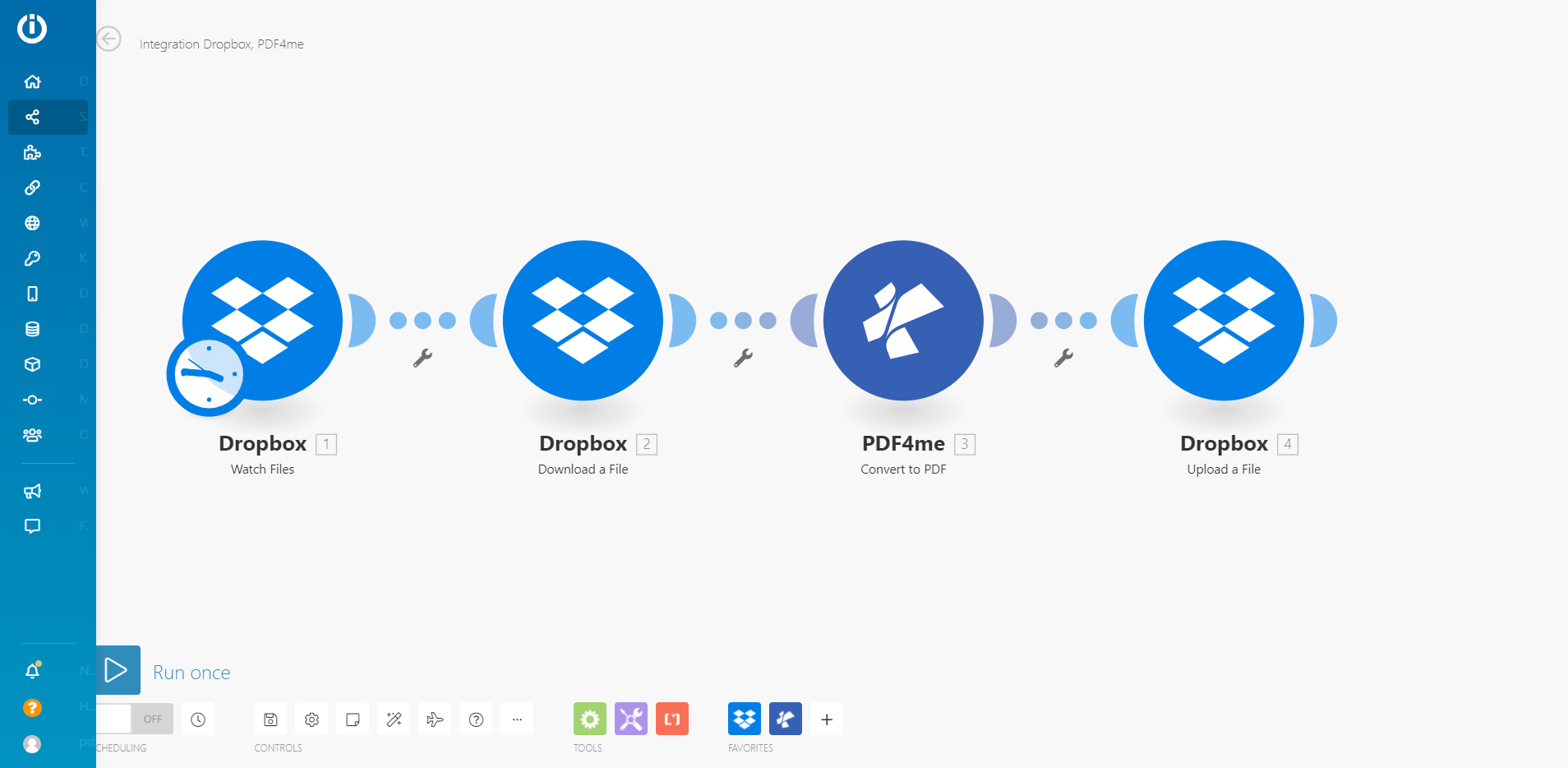
PDF4me-App authentifizieren
Sobald die PDF4me-App zum Fluss hinzugefügt wird, wird ein Token angefordert. Wie in der obigen Sektion beschrieben, kopieren Sie Ihren API-Schlüssel und geben Sie ihn im Token-Feld ein.
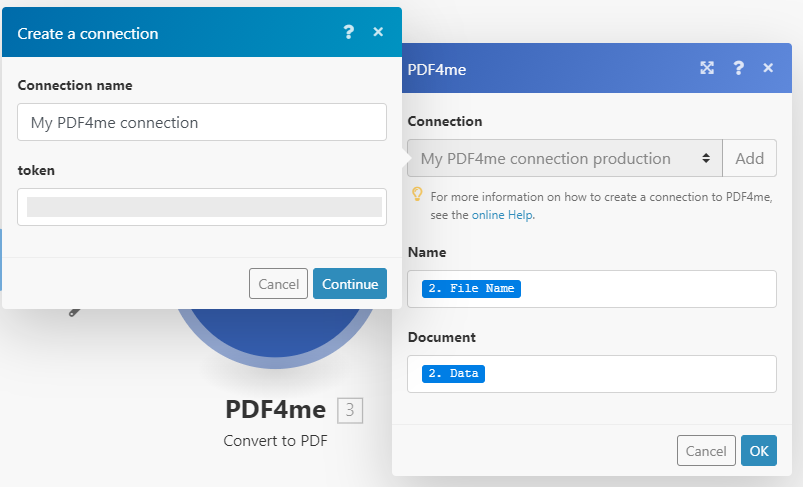
Ordnen Sie nun den Namen der Datei im Parameter Name zu und dann im Parameter Dokument die Datei zu, die Sie als Binärdatei in PDF konvertieren möchten. Das ist alles, Sie haben das Make-Szenario erfolgreich erstellt und sind bereit zum Testen.
